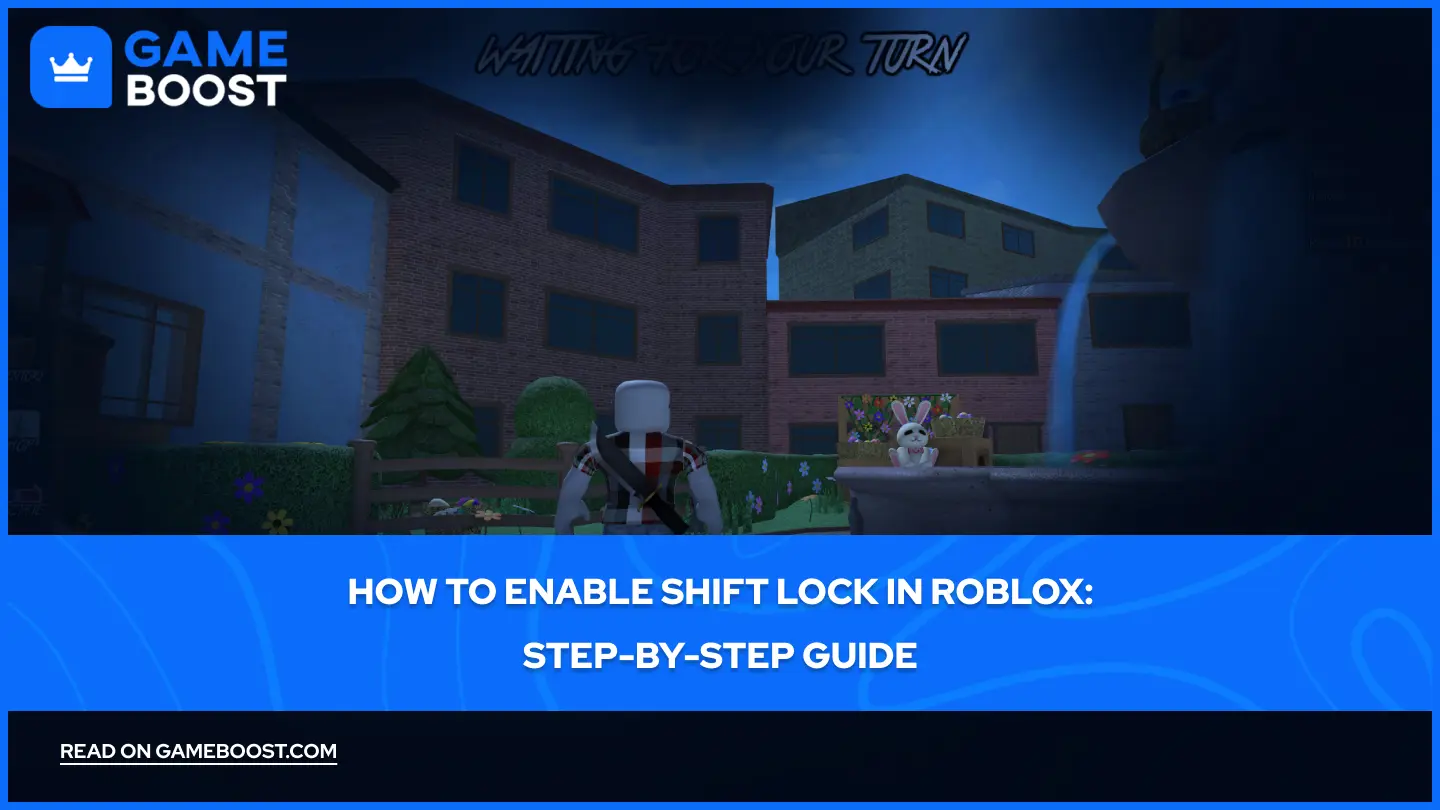
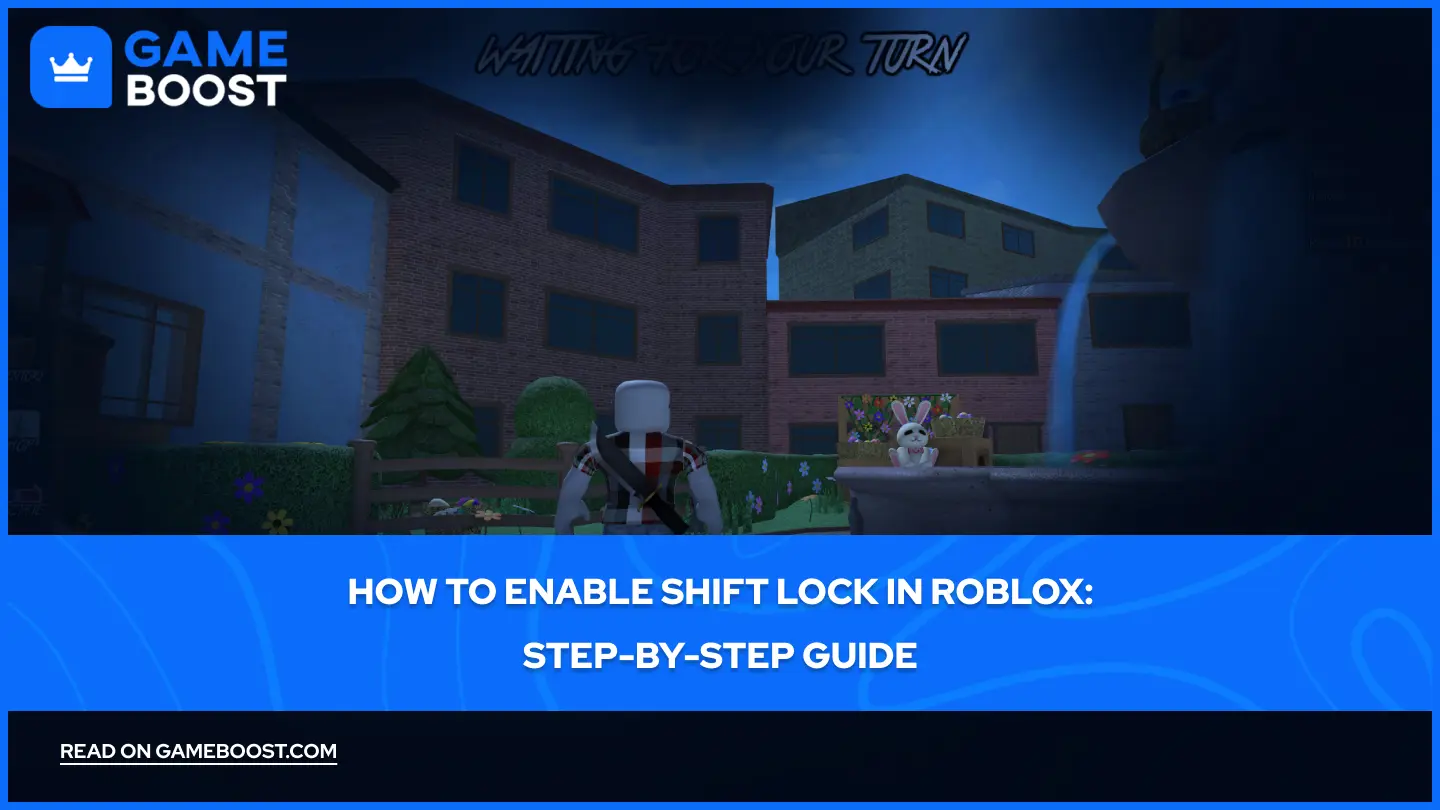
Robloxでシフトロックを有効にする方法:ステップバイステップガイド
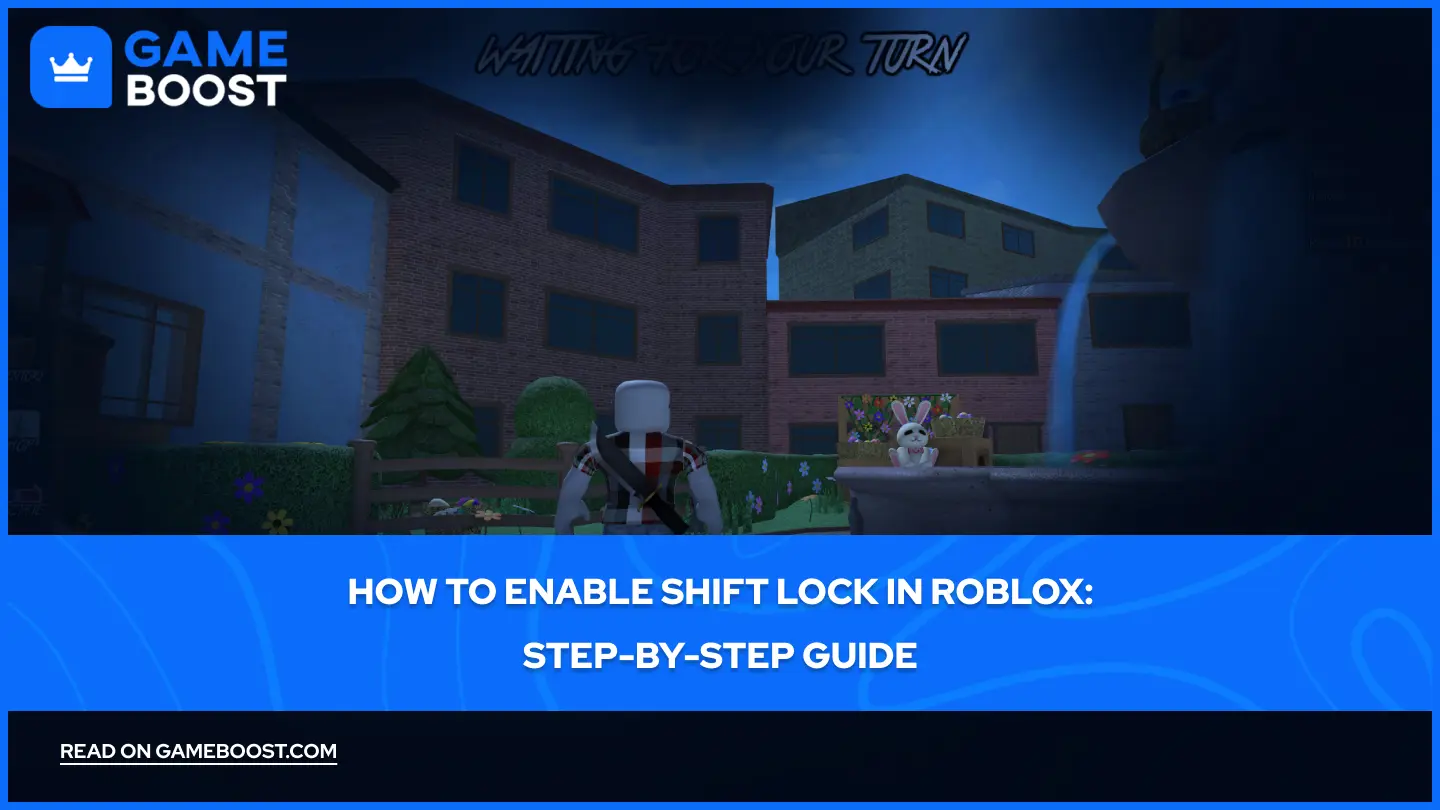
Shift Lock は、プレイヤーがキャラクターの動きに合わせてカメラの視点をロックすることを可能にする機能です。これが有効になると、カメラがキャラクターの後ろにロックされ、三人称視点を維持しつつ、まず一人称モードに似た動きが可能になります。
この記事では、PCおよびモバイル版Robloxでシフトロックを有効にしてアクティブにする方法を探ります。このプロセスは簡単で、完了するのに数秒しかかからず、あなたのゲームプレイ体験をよりコントロールできるようになります。
その他の読み物: Robloxで名前を変更する方法: ステップバイステップガイド
PCでシフトロックを有効にする方法

Activating the Shift Lock on Roblox PCは実際には非常に簡単です。Shiftボタンを押すだけで、カメラがキャラクターの背面にロックされるのに気づくでしょう。マウスを動かすとカメラが動き、ゲームプレイ中のコントロールが向上します。
Shiftキーが機能しない場合は、設定から「Shiftロックスイッチ」を有効にする必要があります:
Launch Roblox
どんな体験にも参加する
左上隅のRobloxアイコンをクリックするか、キーボードの「Esc」ボタンを押してください
"設定"に移動します。
「シフトロックスイッチ」がオンに設定されていることを確認してください
有効にすると、Shiftキーがゲームプレイ中にShift Lockを切り替えます。この設定はすべてのRobloxゲームに適用されるため、一度だけ有効にすれば大丈夫です。
Also Read: Robloxでオフラインに見える方法:ステップバイステップガイド
モバイルでシフトロックをアクティブにする方法
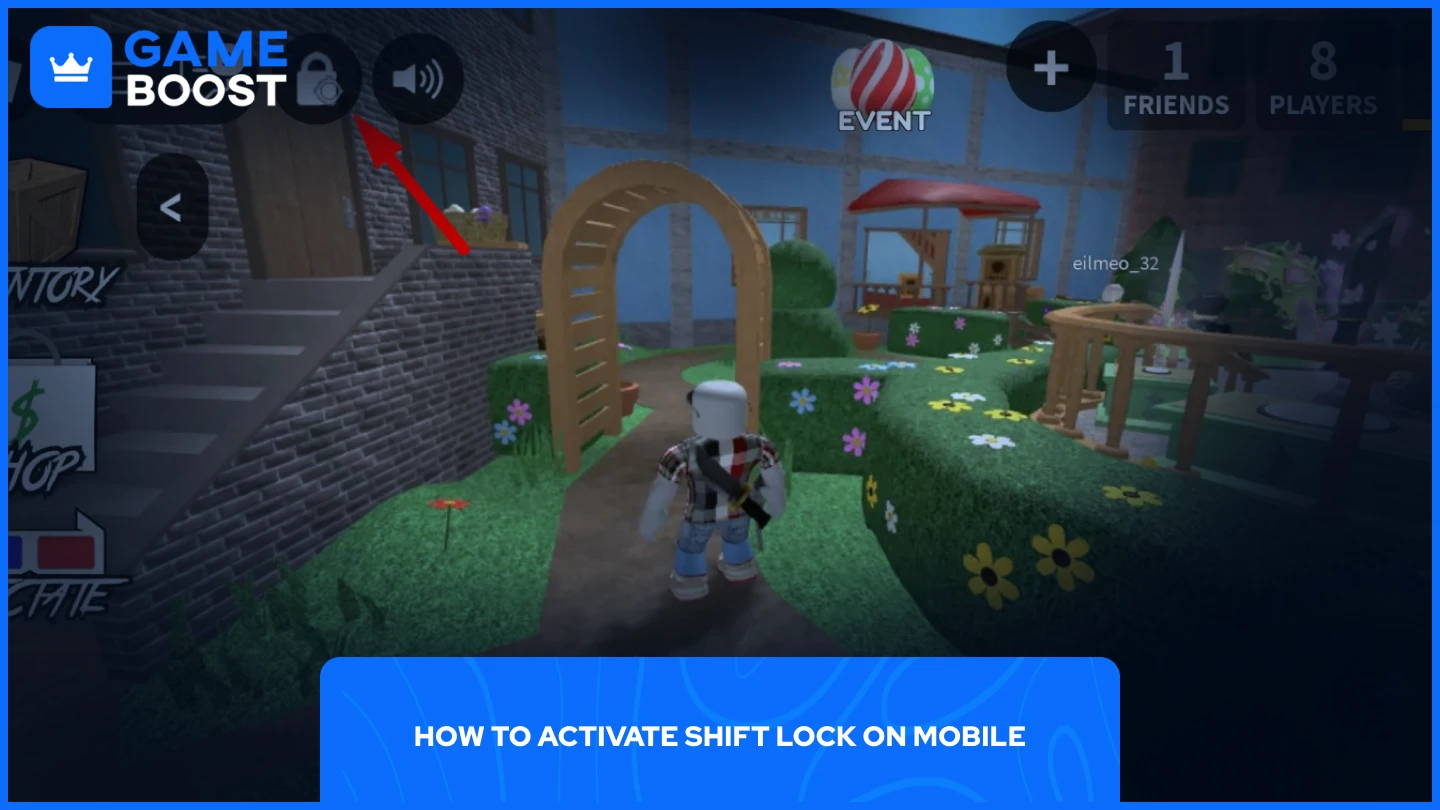
Roblox MobileでShift Lockを有効にするのはさらに簡単です:
Launch Roblox
どの体験にも参加してください
鍵アイコンをクリックしてください
ロックアイコンの位置は、現在のエクスペリエンスによって異なります。画面の左上隅または右下隅にある可能性があります。
Also, make sure that your in-game settings are configured like the following:
Camera Mode: デフォルト (フォロー)
Movement Mode: ダイナミック サムスティック
これらの設定により、シフトロックがモバイルデバイスで正常に作動することが保証されます。PCとは異なり、モバイルのシフトロックはシンプルなタップで切り替えられるため、タッチスクリーンでのゲームプレイがより便利になります。
関連記事: ロブロックスでのチャットの仕方:完全ガイド
最後の言葉
Shift Lockを有効にすることで、Robloxのゲームプレイが改善され、カメラのコントロールと動きの精度が向上します。一部のRobloxの体験ではゲームプレイの理由からこの機能が無効になる場合がありますが、ほとんどのゲームではサポートされています。両プラットフォームでShift Lockを有効にする方法がわかったので、お気に入りのRobloxゲームでの操作性が向上した状態で楽しむことができます。
“ GameBoost - ゲームを愛するすべての人の生活を本当に変えることを使命としたオールインワンのゲームサービスプラットフォームです。ゲーム内通貨、アイテム、質の高いアカウントやBoostサービスなど、何でもお任せください! ”





